Correction de l'erreur d'activation de Windows Server 0xc004f069
Dans cet article, nous discuterons des solutions possibles pour l' erreur d'activation de Windows Server 0xc004f069(Windows Server Activation Error 0xc004f069) . Windows affiche le code d'erreur 0xc004f069 lorsque vous essayez d'installer ou de modifier la clé de produit sur Windows 10 . Une fois le message d'erreur affiché à l'écran, vous ne pourrez pas installer la clé de produit. Ici, nous verrons la méthode pour installer la clé de licence sur les éditions Windows Server Standard et Evaluation .
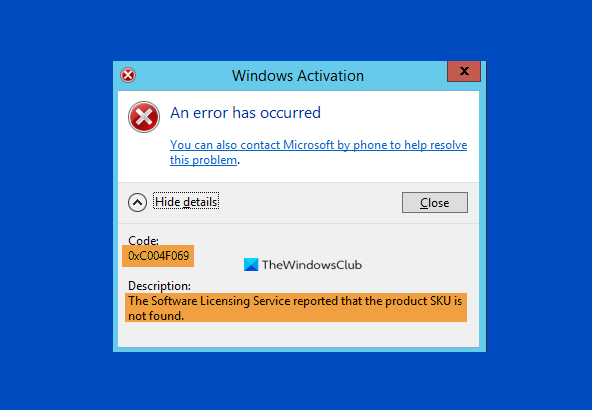
Error Code 0xc004f069, The Software Licensing Service reported that the product SKU is not found
Si vous avez une édition de serveur d'évaluation, vous ne pouvez pas utiliser la slmgr /ipkcommande avec la clé VLSC MAK ou Retail directement pour l'activer.
Erreur d'activation du serveur Windows 0xc004f069(Server Activation Error 0xc004f069)
Voyons les étapes pour corriger le code d'erreur d'activation de Windows Server 0xc004f069.
1] Connectez-vous à Windows Server.
2] Faites un clic droit sur le menu " Démarrer(Start) " et sélectionnez " Paramètres(Settings) " pour ouvrir l'application " Paramètres(Settings) ". Maintenant, cliquez sur l' option " Système ".(System)
3] Maintenant, faites défiler le panneau de gauche et sélectionnez la section " À propos(About) " pour voir quelle édition de Windows vous avez.
4] Si vous avez l' édition Windows Server Standard , vous n'avez pas besoin de redémarrer votre PC.(Windows Server Standard)
5] Si vous utilisez l'interface graphique pour l'activer, vous pouvez obtenir un message d'erreur à l'écran. Donc, ne l'utilisez pas.
6] Lancez le « Invite de commandes(Command Prompt) » ou « PowerShell » dans le « Mode administrateur(Administrator mode) » et tapez la commande suivante et appuyez sur le bouton « Entrée ».(Enter)
slmgr /ipk your_product_key
7] Une fenêtre contextuelle apparaîtra sur votre écran affichant le message " Clé de produit installée avec succès(Installed product key successfully) ". Cliquez sur OK.
8] Maintenant, vous devez activer la clé de licence. Pour cela, tapez la commande suivante et appuyez sur le bouton « Entrée ».(Enter)
slmgr /ato
9] Une fenêtre contextuelle apparaîtra sur votre écran avec le message " Activation de Windows, édition Server Standard… Produit activé avec succès(Activating Windows, Server Standard edition… Product activated successfully) ". Maintenant, cliquez sur OK.
En suivant les étapes ci-dessus, vous pouvez activer votre serveur Windows sans redémarrage.
Maintenant, nous énumérons les étapes pour corriger le code d'erreur d' activation de Windows Server(Windows Server Activation) 0xc004f069 pour l'édition d'évaluation. Pour cela, vous devez convertir l'édition d'évaluation en édition Standard . Vous devez utiliser la clé de produit commerciale et la commande DISM pour convertir l'édition d'évaluation en édition standard ou centre de données. Veuillez(Please) suivre les étapes ci-dessous :
1] Tapez(Type) la commande suivante dans l'invite cmd et appuyez sur le bouton " Entrée ".(Enter)
DISM /Online /Set-Edition:ServerStandard /ProductKey:12345-12345-12345-12345-12345 /AcceptEula
Pour convertir la version en édition Datacenter , tapez la commande suivante et appuyez sur le bouton « Enter » :
DISM /Online /Set-Edition:ServerDatacenter /ProductKey:12345-12345-12345-12345-12345 /AcceptEula
2] Après l'exécution de la commande, le système vous demandera de redémarrer l'ordinateur. Appuyez sur la touche « Y » de votre clavier pour redémarrer. Votre licence sera mise à jour après le redémarrage.
Si vous avez une clé de licence VLC MAK et non celle du commerce, vous devez suivre les étapes ci-dessous pour activer votre serveur.
1] Connectez(Login) -vous à votre serveur après le redémarrage et lancez l'invite de commande ou PowerShell en tant qu'administrateur et tapez la commande suivante et appuyez sur la touche « Entrée(Enter) » :
slmgr /ipk 12345-12345-12345-12345-12345
Ici, vous devez utiliser votre clé VLSC MAK .
2] Une nouvelle fenêtre apparaîtra à l'écran avec un message, " Clé de produit installée avec succès(Installed product key successfully) ." Cliquez sur OK.
3] Maintenant, vous devez activer la clé de licence. Pour cela, tapez la commande suivante et appuyez sur le bouton « Entrée ».(Enter)
slmgr /ato
4] Une fenêtre contextuelle apparaîtra sur votre écran avec le message « Activation de Windows, Server Standard edition. Produit activé avec succès(Activating Windows, Server Standard edition. Product activated successfully) .” Cliquez sur OK.
Après ces étapes, votre serveur sera activé.
Nous espérons que l'article résoudra votre problème d' erreur d'activation du serveur Windows 0xc004f069. Si ce n'est pas le cas, vous pouvez essayer d' activer Windows 10 par téléphone .
Liens connexes qui vous aideront :(Related links that will help you:)
- Résoudre les erreurs d'activation MAK
- Résoudre les erreurs d'activation KMS
- Résoudre les erreurs d'activation du volume.
Related posts
Fix Windows Script Host Error 0xc004f025 Pendant l'activation
Fix Windows Activation Error Code 0xC004E028
Windows 10 Activation Error 0xc004e016
Fix Windows Activation Error Code 0xc004f034
Fix Windows Activation Error 0xc004f063 dans Windows 10
Correction de l'erreur d'activation de Windows 10 0x80072ee7
Fix Microsoft Teams Error caa70004 en Windows 11/10
Fix Windows 10 Activation Error 0x80070422
Fix Server non Found Error en Firefox
Fix Windows Defender Error 0x800b0100 sur Windows 10
Comment 08953628
Fix Windows Update Error Code 0x80080008
Fix Windows Update Error 0x800703ee
Fix Windows Update Error 0x800f0989 sur Windows 11/10
Fix Windows Update Error C8000266?
Fix Error 0x80072efe sur Windows 10 Update Assistant
Fix Windows 10 Update Error 0xc1900104 Lors de l'installation de Feature Update
Fix Windows Server Update Services Error Code 0x80072EE6
Comment 0236364
Comment réparer les erreurs d'activation de Windows 10
